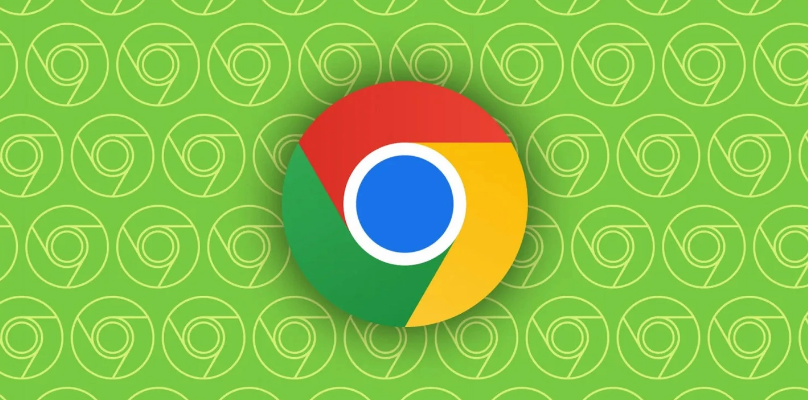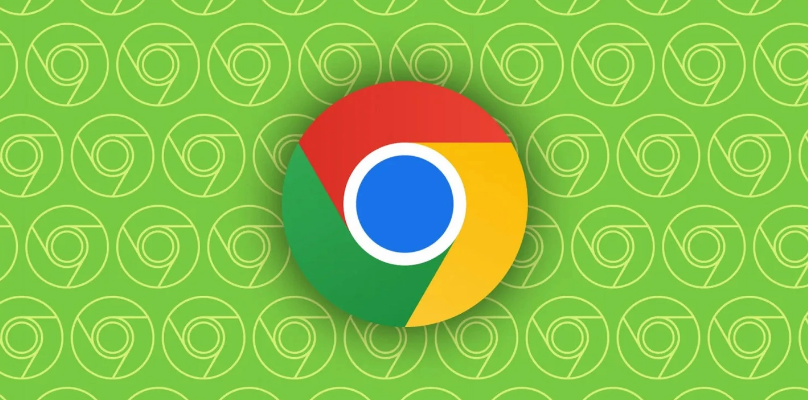
在当今网络时代,浏览器的 DNS 配置对上网体验有着至关重要的影响。不少用户反映 Chrome 浏览器在某些情况下解析域名速度较慢,影响了网页加载速度。其实通过合理配置 DNS,就能有效提升 Chrome 浏览器的解析速度,让上网更加流畅高效。
首先,要了解什么是 DNS。DNS 即域名系统,它的作用是将我们输入的网站域名转换为对应的 IP 地址,这样浏览器才能准确地找到并访问目标网站。而 Chrome 浏览器默认使用的是系统或网络服务提供商提供的 DNS 服务器,这些 DNS 服务器的性能和稳定性可能会因多种因素受到影响,比如网络拥堵、服务器故障等。
接下来,介绍如何查看当前的 DNS 设置。在 Windows 系统中,打开“控制面板”,点击“网络和共享中心”,再选择当前连接的网络,点击“属性”,在弹出的窗口中找到“Internet 协议版本 4(TCP/IPv4)”并点击“属性”,在这里就可以查看到当前使用的 DNS 服务器地址。如果是 Mac 系统,点击“系统偏好设置”,选择“网络”,选中当前使用的网络连接,点击“高级”,再进入“DNS”选项卡,就能看到 DNS 设置。
当确定要更改 DNS 时,有几种常见的优质 DNS 可供选择。例如 Google 的公共 DNS,IP 地址为 8.8.8.8 和 8.8.4.4;还有阿里云的公共 DNS,IP 地址为 223.5.5.5 和 223.6.6.6。这些公共 DNS 通常具有较好的性能和广泛的覆盖范围。
以 Windows 系统为例,更改 DNS 的操作步骤如下:同样先打开“控制面板”,进入“网络和共享中心”,选择当前网络连接后点击“属性”,在“Internet 协议版本 4(TCP/IPv4)”属性中,选择“使用下面的 DNS 服务器地址”,然后分别在首选 DNS 服务器和备用 DNS 服务器栏中输入想要使用的公共 DNS IP 地址,如 8.8.8.8 和 8.8.4.4,最后点击“确定”保存设置。Mac 系统的更改方法类似,在“系统偏好设置”的“网络”选项中,选中网络连接后点击“高级”,进入“DNS”选项卡,点击“+”添加新的 DNS 服务器地址,输入完成后点击“确定”。
完成 DNS 更改后,可以打开 Chrome 浏览器进行测试。访问一些平时打开速度较慢的网站,感受一下解析速度是否有所提升。一般来说,如果选择了性能良好的公共 DNS,且网络环境正常,应该能明显感觉到网页加载速度变快,域名解析的过程更加迅速。
需要注意的是,DNS 配置并非一成不变的。如果在使用过程中发现某个公共 DNS 出现故障或性能下降,可以随时更换为其他可靠的 DNS。同时,也要关注网络安全问题,尽量选择由知名机构提供的公共 DNS,避免使用来源不明的 DNS 服务器,以免遭受网络攻击或泄露个人信息。
总之,通过正确配置 Chrome 浏览器的 DNS,能够在一定程度上提升域名解析速度,从而优化上网体验。用户可以根据自己的需求和实际情况选择合适的 DNS 服务器,并按照上述步骤进行操作,轻松享受更快速、稳定的网络浏览服务。